u盘插入显示请将磁盘驱动器插入u盘e 双击U盘提示请将磁盘插入驱动器H的解决方法
当我们插入U盘时,有时候会遇到这样的提示信息:请将磁盘驱动器插入U盘E,或者双击U盘后提示请将磁盘插入驱动器H,这种情况常常让我们感到困惑和烦恼。解决这个问题并不困难。在本文中我们将会介绍一些简单有效的解决方法,帮助大家轻松解决U盘插入后的问题。无论是初学者还是有一定经验的用户,都能够从本文中获取到有关U盘使用的宝贵经验和技巧。接下来让我们一起来探索解决U盘问题的方法吧!
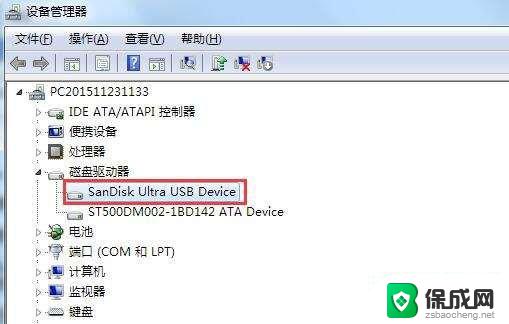
原因分析1: U盘自身或者读卡器的问题,可能已经损坏或者USB插口接触不良的原因。
解决方案1: 我们可以尝试重新拔插U盘,或者换另外一台电脑尝试插拔。
原因分析2: 估计是电压不稳定的原因。
解决方案2: 如果您是把U盘插入到电脑主机前置的USB接口的话,那建议您把U盘插入到主机后置的USB接口试试,如果还不行,那就可能是电压不稳定造成u盘被烧毁,还是系统检测不到u盘,那么估计要重新买个U盘了。
原因分析3: u盘已经损坏了。
解决方案3: 通常U盘出现故障的可能性很高,那是因为U盘是通过存储芯片和控制芯片来运作的。而当芯片被损坏以后,系统就检测不到U盘芯片的信息了,当然,我们可以在网上下载一个“芯片精灵”,然后检测下U盘存储卡的主控芯片,如果检测不到那就表示U盘已经坏了。坏了那就不能用了,只能重新买一个了!
原因分析4: 如果出现的提示是“ 请将磁盘插入驱动器 D ”的话,那就不是U盘或者USB接口的问题。
解决方案4: 鼠标依次点击“开始”菜单 - “运行” - 在输入框内输入“ CMD--chkdsk d:/f ” - 按回车键
U启动温馨提示: “ 请将磁盘插入驱动器 E ”其中的“ E ”表示无法打开的磁盘盘符,例如您的E盘打不开了。那么就在输入框内输入“ chkdsk e:/e ”然后按回车键,最后是重启电脑,重启后再查看问题是否得到解决。
下面所讲的解决方案可以使U盘起死回生,但是存在U盘容量变小的危险。修复好以后我们可以下载一个专门的数据恢复工具(FINALDATA)修复即可。大家可以去百度搜索找下。
使用工具解决问题:U盘修复工具( PortFree Production Program 3.27 )
一、 首先运行 PortFree Production Program 3.27 软件,然后点击软件右下角的“ OPTION ”。
二、 选择“ Others ”,再依次选择“ Type ” - “ Removable ”
三、 选择“ Capacity Adjust ”,在此处选择您U盘的容量,要是在此处没有您所要的容量,请单击“ ADD ”,输入您所需的容量。
四、 依次选择“ Flash Test ” - “ Low Level Format ”,有两个参数。一个是“ All Blocks ”( 表示低格式化整个盘 ),另外一个是“ Good Blocks ”( 表示只低格式化好的区块,此参数适合于含有坏区的U盘 )
五、 我们按照以上操作选择好以后后,最后单击 “ OK ”,保存设置,然后再把U盘查到电脑上主机上,点击“RUN”,开始低格式化即可。
上面多种解决方案可以帮助大家彻底解决双击打开U盘后提示请将磁盘插入驱动器 H的问题。感谢大家对U启动的支持!
以上就是关于u盘插入显示请将磁盘驱动器插入u盘e的全部内容,如果有其他用户遇到相同情况,可以按照以上方法来解决。
u盘插入显示请将磁盘驱动器插入u盘e 双击U盘提示请将磁盘插入驱动器H的解决方法相关教程
-
 为什么u盘插在电脑上显示请将磁盘 U盘插入电脑后显示‘请插入磁盘’原因和解决方法
为什么u盘插在电脑上显示请将磁盘 U盘插入电脑后显示‘请插入磁盘’原因和解决方法2024-02-08
-
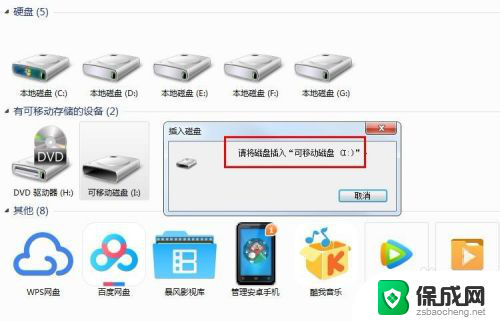 u盘插上提示请插入 U盘插入电脑提示插入可移动磁盘解决方法
u盘插上提示请插入 U盘插入电脑提示插入可移动磁盘解决方法2024-08-20
-
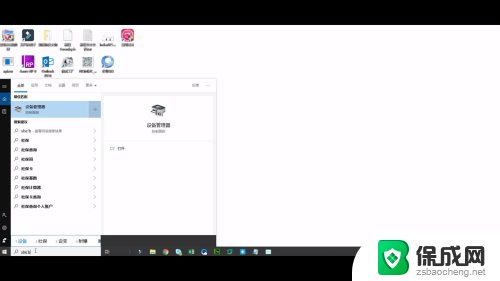 u盘插入电脑无显示是怎么回事 U盘插电脑上不显示解决方法
u盘插入电脑无显示是怎么回事 U盘插电脑上不显示解决方法2023-11-14
-
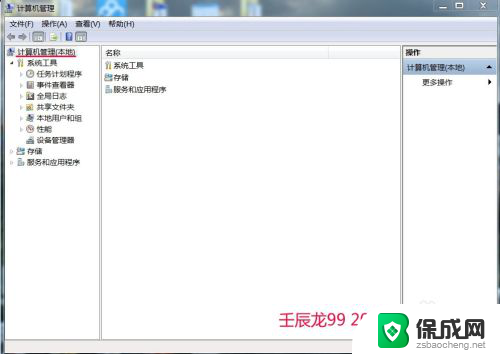 电脑插入u盘无法显示 如何处理U盘插入电脑无法显示的问题
电脑插入u盘无法显示 如何处理U盘插入电脑无法显示的问题2024-01-26
-
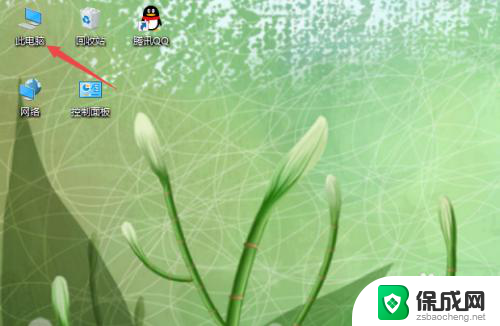 u盘插上有声音不显示 U盘插入电脑有声音但无反应
u盘插上有声音不显示 U盘插入电脑有声音但无反应2024-05-12
-
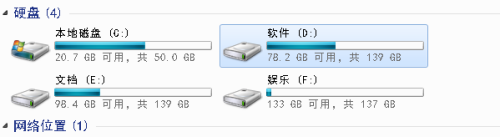 磁盘控制器驱动损坏怎么修复 磁盘驱动错误解决方法
磁盘控制器驱动损坏怎么修复 磁盘驱动错误解决方法2024-04-09
电脑教程推荐
- 1 win笔记本电脑连接不上任何网络 笔记本电脑无线网连接失败怎么修复
- 2 windows桌面布局改变 电脑桌面分辨率调整偏移
- 3 windows怎么点一下就打开软件 怎么用键盘启动软件
- 4 如何查看windows ip 笔记本怎么查自己的ip地址
- 5 windows电脑开不了机黑屏 电脑黑屏开不了机怎么解决
- 6 windows批量重命名文件规则 电脑如何批量重命名多个文件
- 7 机械师笔记本bios设置中文 BIOS中文显示设置教程
- 8 联想电脑蓝牙鼠标怎么连接电脑 联想无线鼠标连接电脑步骤
- 9 win 10 桌面消失 电脑桌面空白怎么办
- 10 tws1经典版耳机如何重新配对 tws1耳机无法重新配对